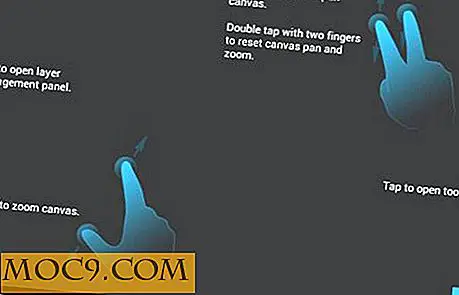Как да деактивирате кошчето в Windows 10
Кошчето в Windows има своите предимства, тъй като може да ви помогне да възстановите файлове, които не сте искали да изтриете. Но ако обикновено сте много внимателни за това, което изтривате, кошчето може да е по-неприятно от всичко друго.
Цялата надежда не е изгубена, тъй като има методи, за да се отървем от нея, а тези изтрити файлове да не се задържат повече. Ако не искате да изтриете кошчето от компютъра си напълно, а просто искате да го извадите от работния плот, това също е възможно.
Как да деактивирате кошчето в Windows 10
Ако искате да изтриете файл без да отидете в кошчето, можете да опитате комбинация от бутони. Натиснете Shift и Delete и ще получите съобщение за потвърждение.

За да деактивирате кошчето, но не напълно да го премахнете, ще трябва да кликнете с десния бутон върху него и да изберете "Properties". Трябва да се появи полето Properties Recycle Bin. Изберете устройството, в което искате да деактивирате кошчето и изберете опцията, която гласи: "Не премествайте файлове в кошчето. Премахнете незабавно файловете, когато сте изтрити. "

Следвайки тези прости стъпки, всички файлове, които изтривате, няма да отидат в Кошчето. Уверете се също така, че поставите отметка в квадратчето "Показване на диалоговия прозорец за потвърждаване на изтриване на дисплея". С това винаги ще получите съобщение, което ви моли да потвърдите, което може да бъде истински спасител, когато сте на път да изтриете грешен файл.
Ако искате да деактивирате кошчето на други устройства, ще трябва да повторите тези стъпки за всеки един от драйверите. Можете също така да посочите максималната граница за размера на кошчето. Можете да направите това от диалоговия прозорец "Свойства".
Как да изтриете кошчето от работния плот в Windows 10
За да премахнете кошчето от работния плот на компютъра, кликнете върху менюто "Старт" и изберете иконата за настройки (зъбното колело). Кликнете върху "Персонализиране -> Теми -> Настройки на иконата на работния плот".

Когато се покаже полето Настройки на иконата на работния плот, махнете отметката от полето "Кошчето" под секцията "Икони на работния плот". Не забравяйте да кликнете върху Прилагане. Докато сте тук, ако искате да се отървете от всякакви други икони, всичко, което трябва да направите, е да махнете отметката от квадратчето и да натиснете удара.
![]()
Как да стигнете до кошчето след като го скриете
Никога не знаеш кога може да се нуждаеш от кошчето обратно, така че винаги е добра идея да знаеш как да имаш достъп до него след изчезването му. В лентата за търсене на Cortana въведете File Explorer и го изберете.

Когато се казва "Бърз достъп", въведете "кошчето за рециклиране" и натиснете Enter. Ще видите автоматично всеки файл, който понастоящем се съхранява там, като се предположи, че сте премахнали само иконата на работния плот. Освен ако не сте кликнали с десен бутон и сте избрали "Pin to Start", иконата на кошчето ще изчезне.
заключение
Кошчето може да ви предпази от изтриването на този важен работен файл, така че винаги е добра идея да бъде там. Ако присъствието му наистина ви притеснява, вече знаете какви стъпки да предприемете, за да го забраните и да го изтриете от работния плот на компютъра. Намирате ли кошчето за полезен? Споделете вашите мисли в коментарите.
Тази публикация е публикувана за първи път през февруари 2014 г. и е актуализирана през април 2018 г.


![Прекарайте пръста си към входящата пощенска кутия, като използвате електронната поща [iOS]](http://moc9.com/img/Morning-Mail-mte-Add-Account-1.jpg)